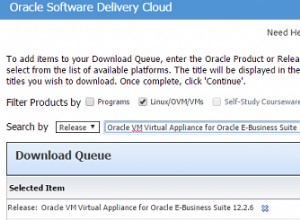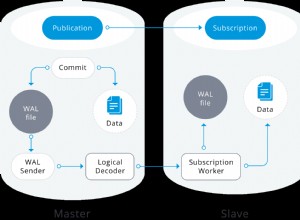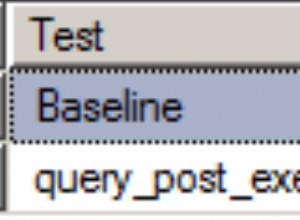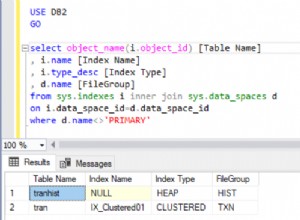Comme d'autres articles de ce blog sur la connexion et la configuration des bases de données relationnelles avec le Voracité IRI plate-forme de gestion de données — et ses produits de l'écosystème :CoSort, NextForm, FieldShield, DarkShield et RowGen — cet article explique comment accéder aux sources Vertica. Il décrit les connexions et configurations ODBC et JDBC nécessaires pour enregistrer Vertica auprès de TrierCL moteur et Atelier IRI client de conception de tâches commun à la plupart des logiciels IRI traitant des sources de données structurées.
Prérequis d'interopérabilité
Pour déplacer les données Vertica vers et depuis le moteur SortCL back-end, écrit en C, un ODBC connexion est nécessaire. Pour prendre en charge la navigation dans les tableaux visuels et l'échange de métadonnées dans IRI Workbench, un JDBC connexion est nécessaire. Ces deux types de connexion devront être enregistrés dans IRI Workbench pour être mappés entre eux. Cet article explique ces étapes.
Notez que si IRI DarkShield avec Vertica est utilisé pour masquer des données dans des colonnes structurées, semi- et/ou non structurées selon cet article ou via l'API DarkShield, seul JDBC ou un autre protocole de connexion serait nécessaire.
JDBC
Micro Focus propose un pilote JDBC pour Vertica. Téléchargez, extrayez et notez l'emplacement d'installation.
Dans Workbench, dans l'Explorateur de sources de données , créez un nouveau profil de connexion. Sélectionnez Vertical . Modifiez le nom et cliquez sur Suivant .
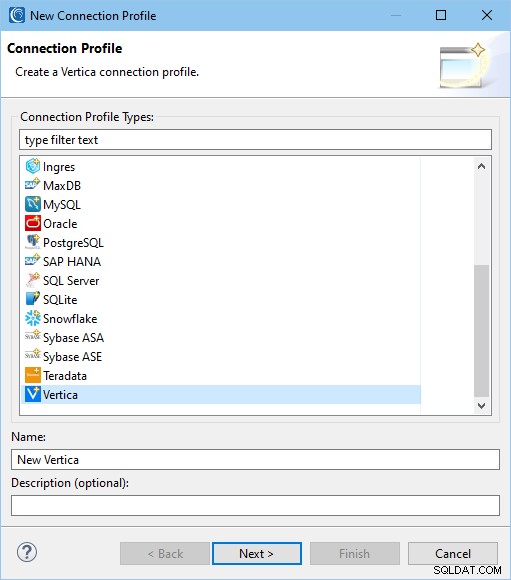
Sur la page suivante, cliquez sur Nouveau pilote Définition à côté du menu déroulant. Sur le Nom/Type , cliquez sur la version de la base de données et entrez un nom de pilote personnalisé.
Sur la liste JAR cliquez sur vertica-jdbc-11.0.0-0.jar et cliquez sur Modifier JAR/Zip . Accédez à l'emplacement du pilote JDBC. Sélectionnez vertica-jdbc-11.0.0-0.jar .
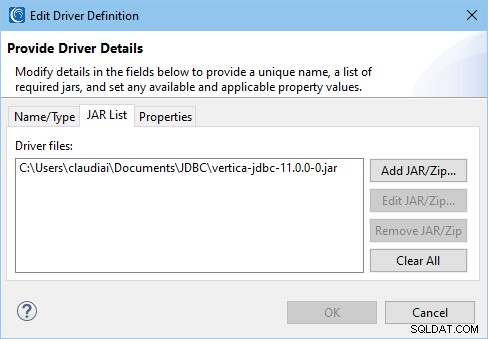
Sur les Propriétés onglet, dans l'URL, remplacez host:port/database avec les bonnes informations. Entrez le nom de la base de données. Éventuellement, entrez le nom d'utilisateur et cliquez sur OK .
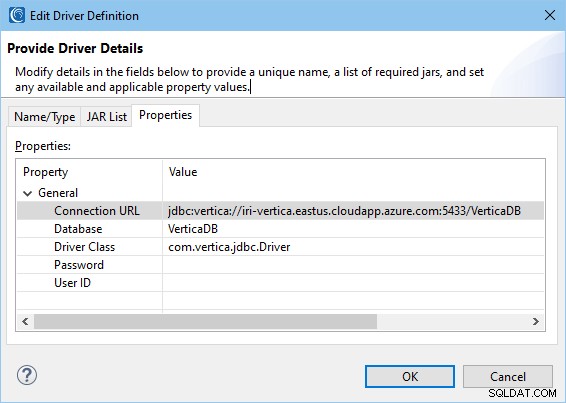
De retour sur la page Nouveau profil de connexion, saisissez un mot de passe, le cas échéant. Le driver n'enregistre pas le mot de passe mais il est nécessaire pour tester la connexion si l'authentification est mise en place sur la base de données. Testez la connexion pour vous assurer que les paramètres sont corrects. Ensuite, cliquez sur Terminer .
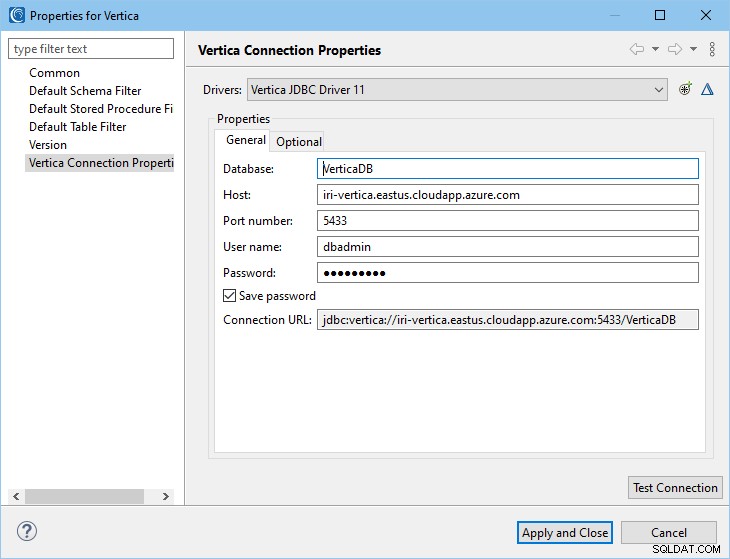
Les tables sont désormais visibles sous la base de données et le schéma dans l'Explorateur de sources de données .
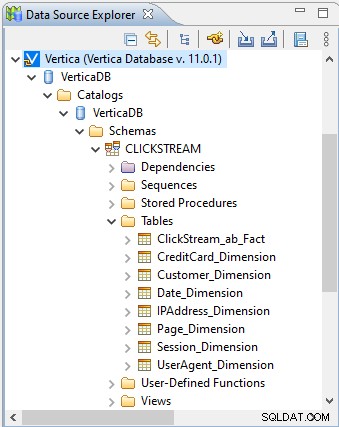
Les tables système peuvent être visibles ici. Cependant, suivre les instructions de cet article peut filtrer ces tables de la connexion.
ODBC
Ces instructions sont basées sur un système d'exploitation Windows. Si Workbench est installé sur un autre système d'exploitation, veuillez rechercher les instructions applicables à ce système.
Micro Focus propose un pilote ODBC pour Vertica. Téléchargez, extrayez et notez l'emplacement d'installation.
Ouvrez l'administrateur de la source de données ODBC et sélectionnez Ajouter . Utiliser Vertica , entrez le nom DSN, la base de données, le serveur, le port, l'utilisateur et le mot de passe. Vérifiez les autres onglets et ajoutez les options applicables. Cliquez sur Tester la connexion puis OK .
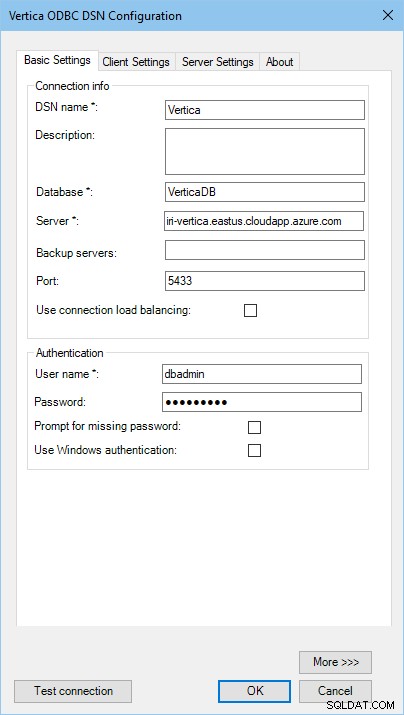
Registre des connexions de données
Dans Workbench, ouvrez Préférences> IRI> Registre des connexions de données . Si le nouveau DSN Vertica n'est pas visible, cliquez sur Actualiser . Ensuite, double-cliquez sur l'entrée pour la modifier. Entrez un filtre de schéma si vous le souhaitez. Si l'authentification est configurée sur la base de données, entrez l'utilisateur et le mot de passe ici pour éviter les invites de mot de passe lors de l'exécution des scripts dans Workbench. Dans Cartographie , sélectionnez la connexion JDBC configurée précédemment. Cliquez sur OK .
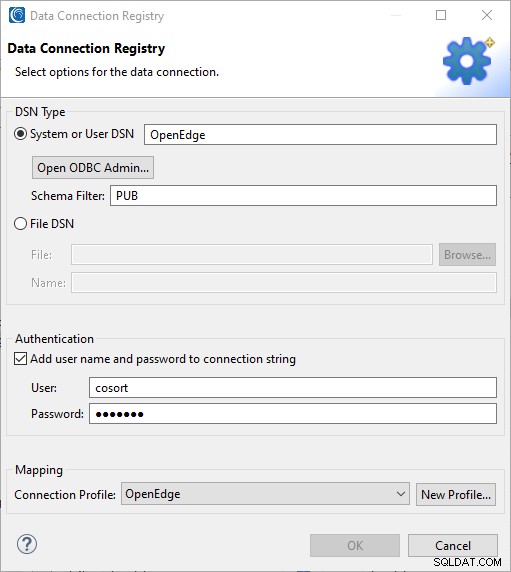
La base de données Vertica peut désormais être utilisée dans les assistants de Workbench. Notez que certaines fonctionnalités ne sont pas disponibles (c'est-à-dire la création automatique d'instructions de création de table) dans certains assistants. Une fenêtre contextuelle s'affichera si tel est le cas.
Si vous avez besoin d'aide pour établir ou vérifier la connexion Vertica avec le logiciel IRI, contactez [email protected].